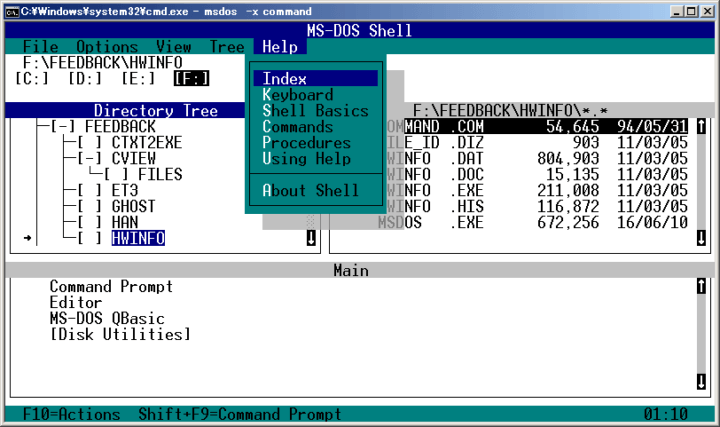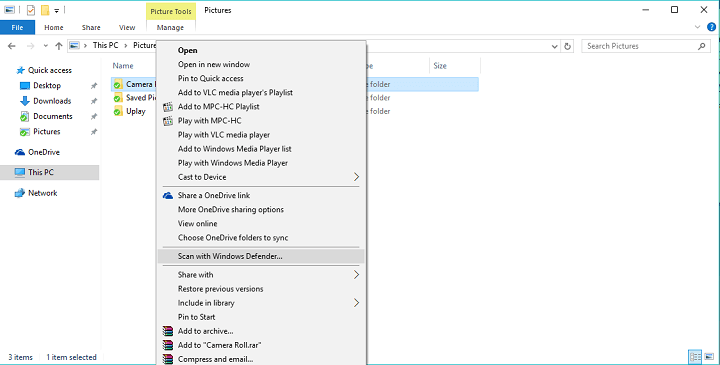
Este software mantendrá sus controladores en funcionamiento, lo que lo mantendrá a salvo de errores comunes de la computadora y fallas de hardware. Verifique todos sus controladores ahora en 3 sencillos pasos:
- Descarga DriverFix (archivo de descarga verificado).
- Hacer clic Iniciar escaneo para encontrar todos los controladores problemáticos.
- Hacer clic Actualizar los controladores para conseguir nuevas versiones y evitar averías en el sistema.
- DriverFix ha sido descargado por 0 lectores este mes.
La actualización de noviembre para Windows 10 se lanzó la semana pasada y trajo muchas cosas buenas, pero también algunas malos cambios y adiciones. Y una de las adiciones es el regreso de la capacidad de realizar un escaneo rápido de Windows Defender de cualquier archivo, desde Menú de contexto, al hacer clic con el botón derecho en él.
No hay mucho que explicar acerca de esta adición, simplemente haga clic con el botón derecho en la carpeta o en más carpetas seleccionadas que desee escanear y se ejecutará automáticamente Windows Defender. Sin embargo, esta es una buena adición de Microsoft, porque casi todos los programas antivirus más grandes tienen una opción de escaneo desde el menú contextual de una carpeta, y dado que Microsoft le asegura que usar
Windows Defender es suficiente para mantener su Windows 10 seguro, esta adición era realmente necesaria.Por otro lado, si no eres fanático de Windows Defender, es posible que, por alguna razón, encuentres esta nueva parte del menú contextual molesta o innecesaria. Tal vez haga que el menú contextual sea más grande de lo que debería ser, o lo que sea. Entonces, si no desea esta función, hay una manera de eliminarla con un simple ajuste de registro.
Cómo quitar la opción de escaneo de Windows Defender desde el menú contextual
Para eliminar el análisis de Windows Defender de su menú contextual, haga lo siguiente:
- Vaya a Buscar, escriba regedit y abra el Editor del registro
- Navegue hasta la siguiente clave de registro:
- HKEY_CLASSES_ROOT \ CLSID \ {09A47860-11B0-4DA5-AFA5-26D86198A780}
- Haga clic derecho sobre él y seleccione Eliminar
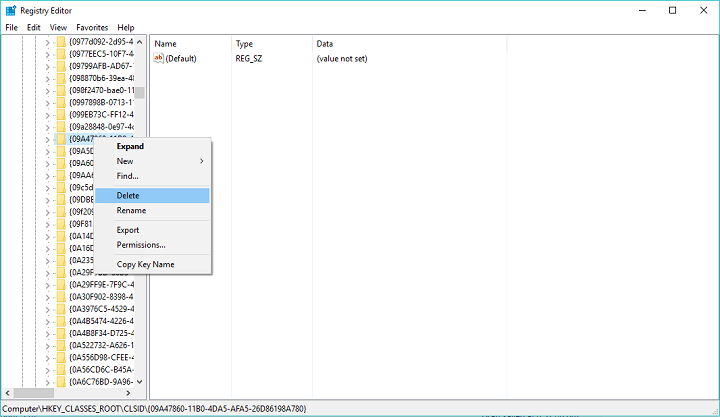
Después de eliminar esta clave de registro, la opción de análisis de Windows Defender desaparecerá del menú contextual. Sin embargo, no vendrá mal si crea una copia de seguridad del registro, por si desea recuperarlo o si algo sale mal.
¿Qué opinas de la última actualización de Windows 10? ¿Crees que Microsoft hizo un buen trabajo con él o no? Cuéntanos tu opinión en los comentarios a continuación.